Raspberry Pi PicoがArduinoIDEから動かせるようになったという情報を見かけたので
早速ArduinoIDEから動かしてみました。
今回はWindowsで確認したので、Windowsでの手順を紹介します。
windows storeからインストールしたArduinoIDEでは使用できないようですので、
公式ページから入手したArduinoIDEDを使用してください。
今回の動作確認はArduino1.8.12とWindows10(バージョン1909)で行いました。
まずはWindowsへのセットアップツールをダウンロードします。
ダウンロードはこちらから行ってください。
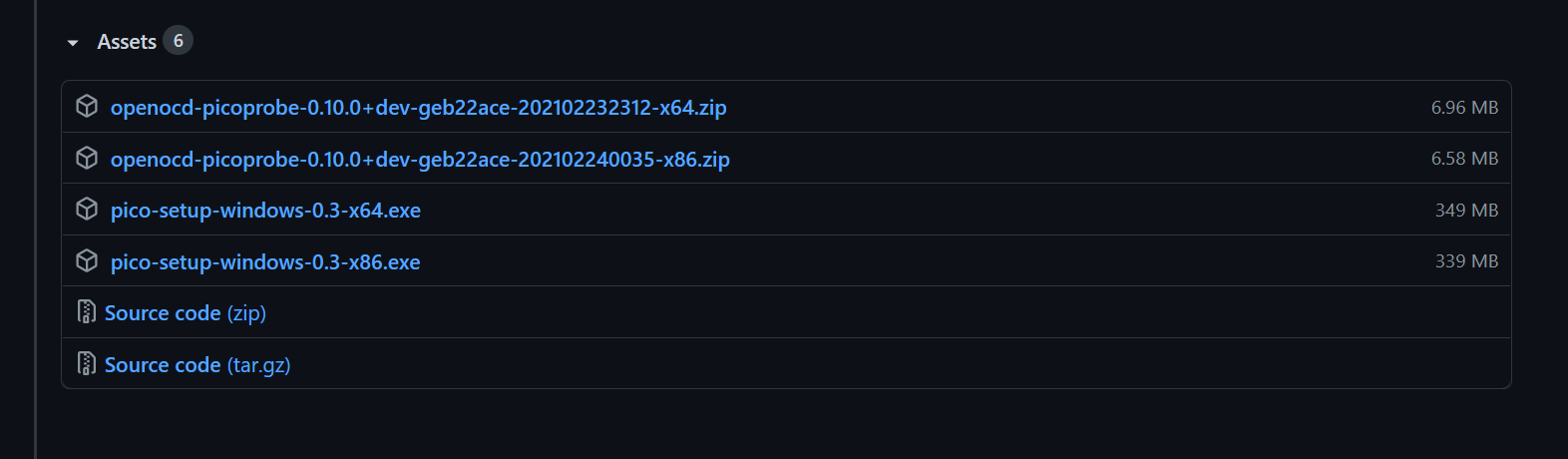
自分の環境では
pico-setup-windows-0.3-x64.exe
を選択してダウンロードしました。
ダウンロードしたらダブルクリックをして実行します。
この時にVScodeが開いていたら閉じてください。
セキュリティの確認がでますので、承認します。
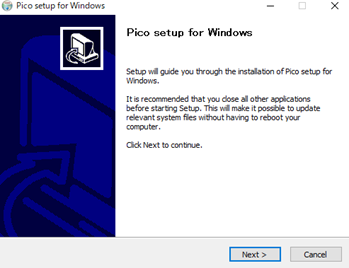
セットアップウィザードが出ますので、手順通りに進めていきます。
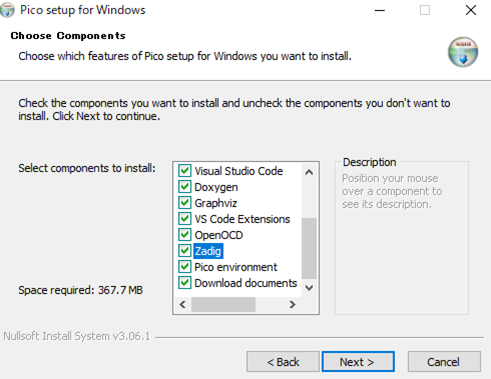
インストールするものを確認するためのチェックボックスが出ますので、すべてチェックされていることを確認してnextで次の手順に行きます。
場所を選択してインストールします。
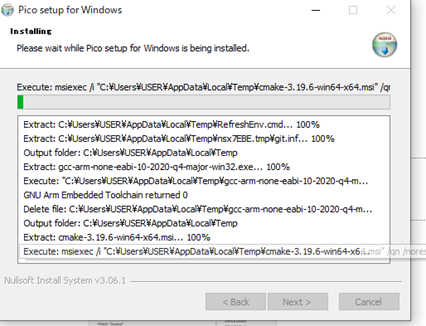
ここでの処理が終了して、nextを押すと
コンソールが開いてインストールが再開します。
しばらく待つとこのような画面になりますので、
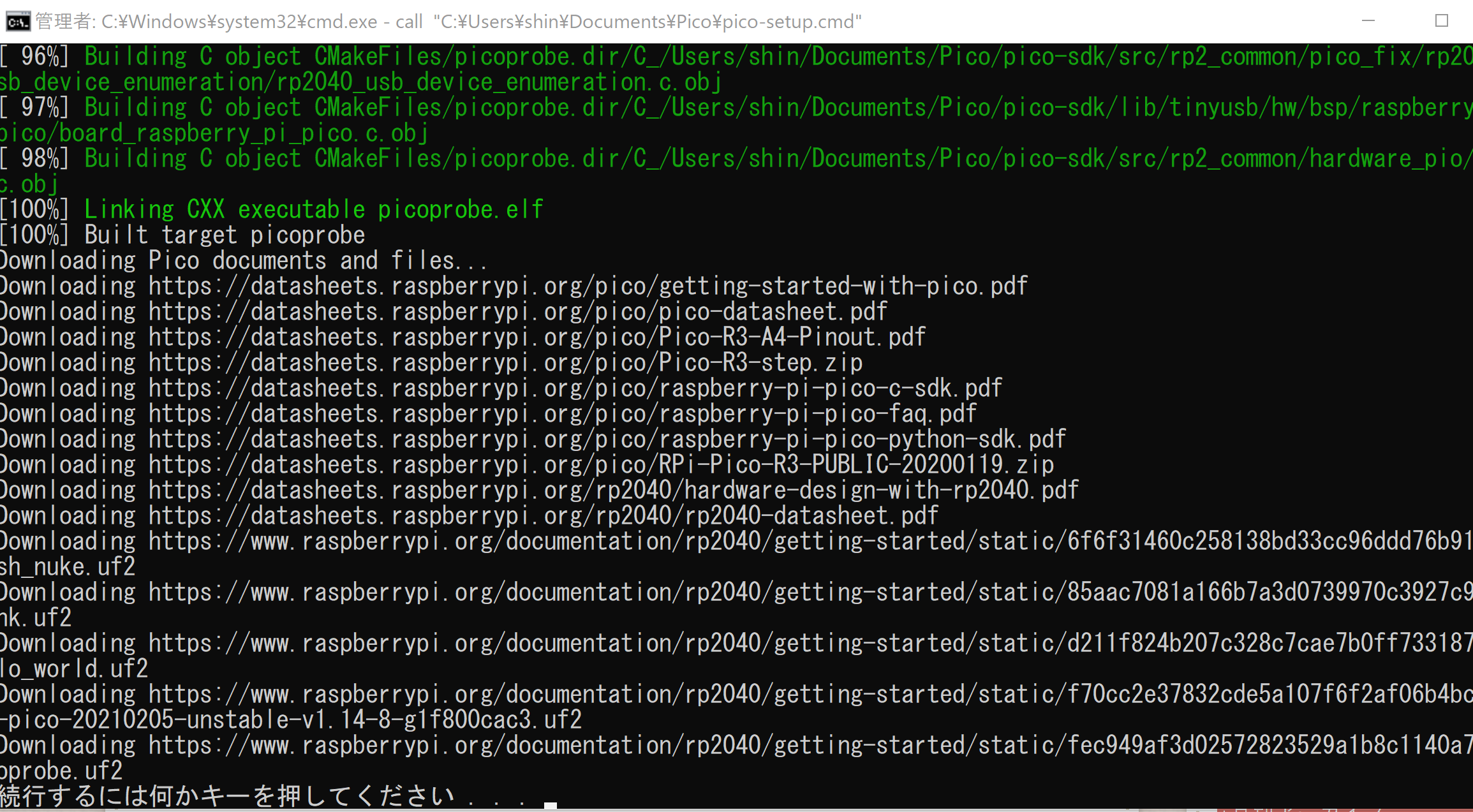
任意のキーを押してインストール終了です。
セットアップツールのインストールが終了したら
ArduinoIDEにRaspberry Pi Pico用のボードマネージャをインストールします。
(セットアップツールをインストールしなくてもボードマネージャのインストールはできますが、その時はデバイスの認識や書き込みができません)
ArduinoIDEを開いて、ファイル>>環境設定を開きます。
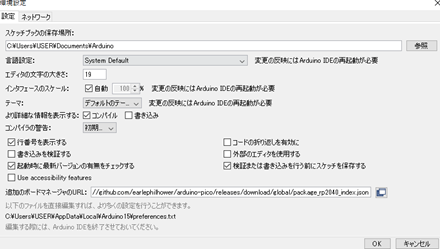
追加のボードマネージャのURLに
https://github.com/earlephilhower/arduino-pico/releases/download/global/package_rp2040_index.json
を追加してokをクリックします。
他にもボードマネージャのURLがある場合には「,」で区切って入力してください。
ツール>>ボード>>ボードマネージャを開いて、
検索窓にpicoと入力するとRaspberryPiPico/RP2040のボードが出てきますので、インストールします。
今回は一番バージョンが新しいものを選択しました。
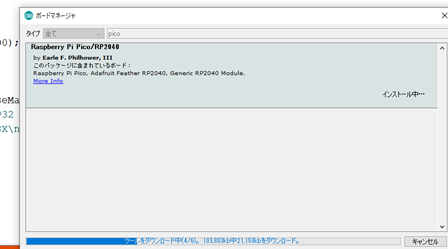
インストールが終了するとRaspberry Pi Picoが使用できるようになります。
ツール>>ボードからRaspberry Pi Picoを選択します。
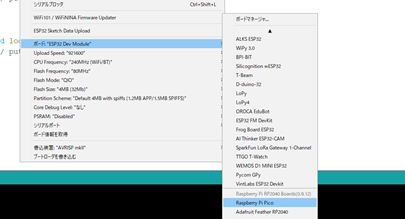
ファイル>>スケッチ例を見てみると、
raspberrypipico用のサンプルスケッチもあります。
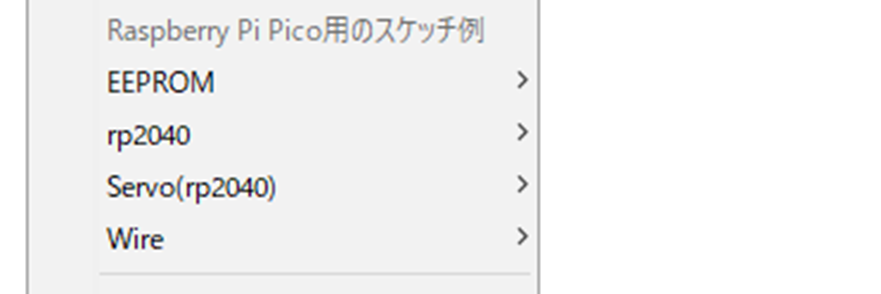
rp2040 >> fadeがLチカになってますので、わかりやすいと思います。
コンパイルができることを確認したら書き込みを行います。
書き込みを行うために、ArduinoIDEにRaspberry Pi Picoを認識させる必要があります。
デバイスマネージャを開いてポートを確認しながら行います。
Raspberry Pi PicoをBOOTSELボタンを押しながらPCと接続します。
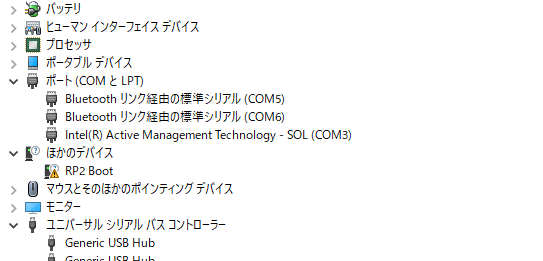
このような感じで認識されます。
ポートを認識したことを確認したらArduinoIDEからポートを確認します。
少しわかりにくかったのですが、明らかに違うもの以外を選択しました。
(ここは何か良い方法があるかもしれません)
書き込みを行います。
書き込みが終了すると自動でリセットされて、書き込んだ内容が実行されます。

表示例では、シリアルコンソールの動作確認のために、カウントアップをしています。
一度書き込みを行うと、次からはそのまま接続して書き込みを行うことができます。
ポート番号もRaspberry Pi Picoと出るようになりますので、
ポートの選択もやりやすくなります。
自社で作成したraspberrypipicoをESP32互換に変換するボードも動かすことができました。
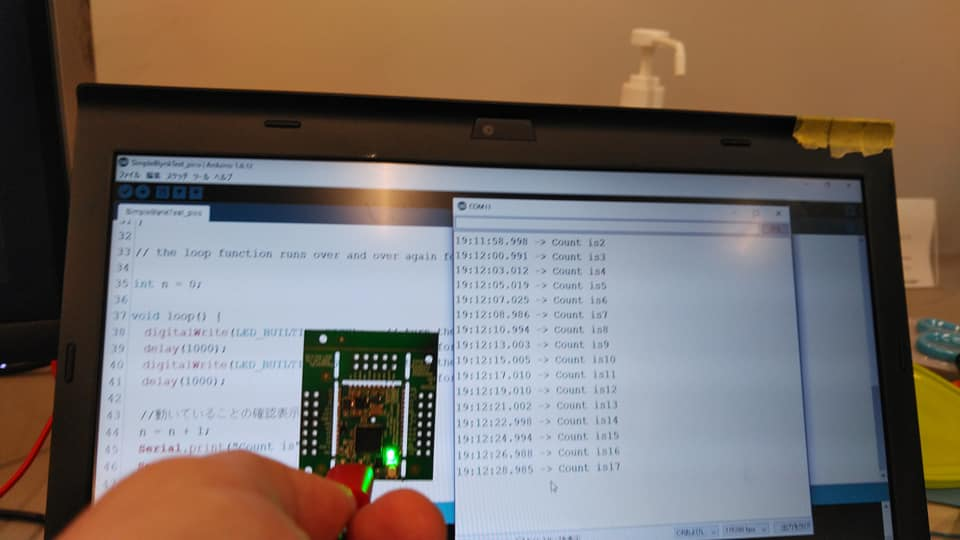
これでRaspberry Pi Picoでの開発をする際も、
ESP32で作成した資産を活用することができますので開発がはかどりそうです。
参考情報
https://www.tomshardware.com/how-to/program-raspberry-pi-pico-with-arduino-ide
株式会社B&B Lab.